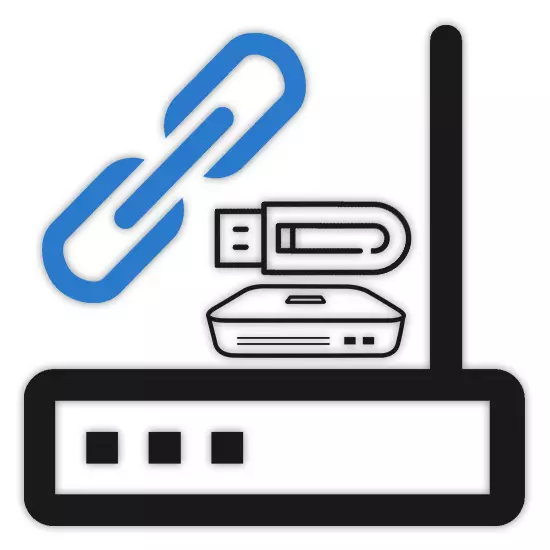
Oggi molti modelli di router, indipendentemente dal produttore, possono essere combinati con l'altro, ad esempio, per spostare rapidamente un Internet predeterminato da diversi fornitori. Inoltre, tra questo tipo di dispositivi, c'è un modem USB, a causa della connessione di cui è possibile distribuire Internet tramite Wi-Fi. Parleremo delle due opzioni più rilevanti per il collegamento dei modem nell'ambito di questo articolo.
Collegamento dei modem con l'altro
In entrambi i casi in esame, è necessario apportare alcune modifiche ai parametri dell'apparecchiatura. Tuttavia, non presteremo attenzione separatamente da diversi modelli, limitando da un dispositivo per esempio. Se sei interessato a configurare Internet su dispositivi specifici, puoi contattarci nei commenti o utilizzare il sito di ricerca.Opzione 1: modem ADSL
Quando si utilizza Internet tramite modem ADSL senza supporto Wi-Fi, potrebbe essere necessario collegarlo al router, che ha la capacità. Vari fattori possono agire come motivo per questo, compresa la riluttanza di acquisire il dispositivo ADSL con il supporto della rete wireless. È possibile collegare questa apparecchiatura utilizzando un cavo e impostazioni speciali.
Nota: dopo le impostazioni, è possibile connettersi solo a Internet attraverso il router.
Wi-Fi Routher Setup
- Utilizzando un normale cavo di patch in una scheda di rete del computer, collegare un router Wi-Fi. Sia sul PC che sul router, utilizzare la porta LAN.
- Ora è necessario andare al Pannello di controllo con l'indirizzo IP identico alla maggior parte dei tali dispositivi. Puoi trovarlo sulla superficie inferiore del caso in un blocco speciale.
- Vicino all'indirizzo IP contengono anche dati dall'interfaccia Web. Dovranno specificare nei campi "Login" e "Password" sulla pagina con il requisito appropriato.
- Successivamente, è necessario configurare il router per il corretto funzionamento di Internet. Non prenderemo in considerazione questo processo, poiché questo argomento merita una considerazione dettagliata nel quadro dei singoli articoli, e molti di loro sono già stati scritti.

Per saperne di più: TP-Link, D-Link, Tenda, Mikrotik, Trennet, Rostelek, Asus, Zyxel Keenetic Lite
- Nella sezione con le impostazioni della LAN "LAN" è necessario modificare l'indirizzo IP del router assegnato per impostazione predefinita. Questa necessità è causata dal fatto che il modem ADSL l'indirizzo standard può essere occupato.
- Sul fatto di cambiare, annotare o ricordare sulla pagina dei dati che abbiamo segnato nello screenshot.
- Vai alla sezione "Modalità operativa", selezionare l'opzione Modalità Punto di accesso e salvare le impostazioni. Ancora una volta, su diversi modelli di router, il processo di modifica potrebbe differire. Ad esempio, nel nostro caso, è sufficiente disabilitare "server DHCP".
- Dopo aver completato la definizione dei parametri sul router, può essere disattivato dal computer.



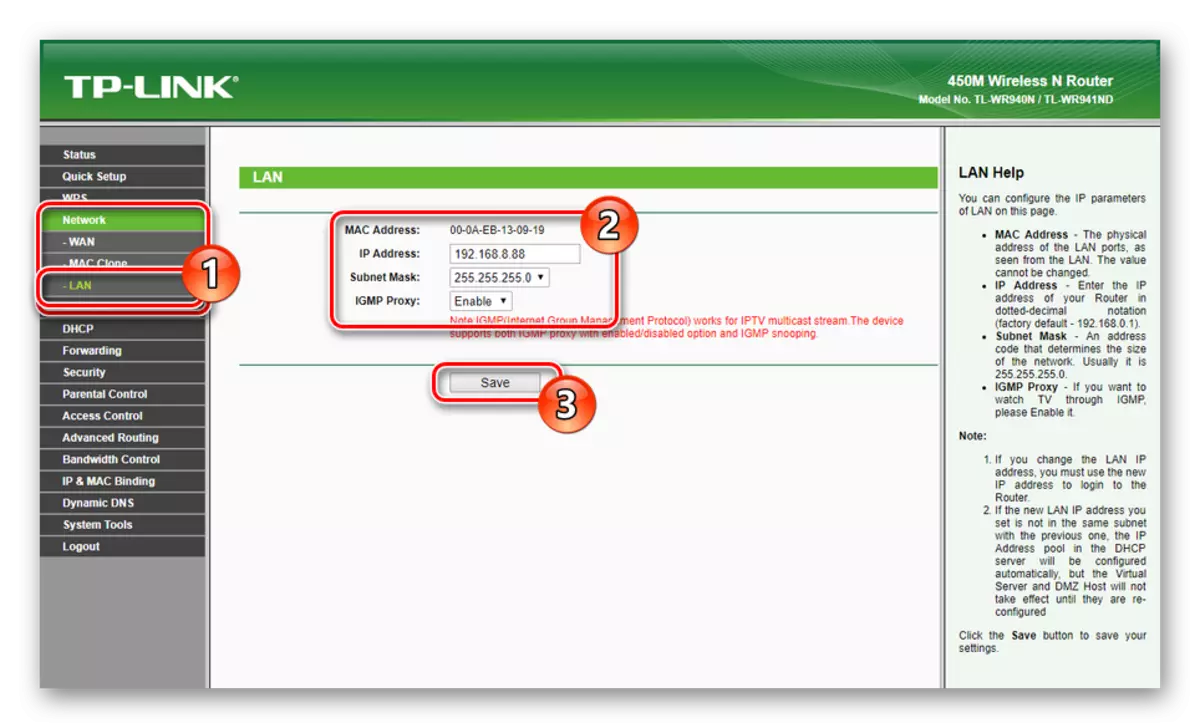


Impostazione del modem ADSL.
- Allo stesso modo, come nel caso di un router Wi-Fi, con l'aiuto del cavo di patch, collegare il modem ADSL al PC.
- Attraverso qualsiasi browser conveniente, aprire l'interfaccia Web utilizzando l'indirizzo IP e i dati dal lato opposto del dispositivo.
- Completa la rete, guidata dall'istruzione standard dal produttore. Se il modem è già collegato e configurato Internet, questo passaggio può essere saltato.
- Espandere la scheda Menu di configurazione avanzata, passare alla pagina "LAN" e fare clic sul pulsante "Aggiungi" nel blocco di lista di locazione IP statico.
- Nella sezione a cui si apre, compila i campi in base ai dati registrati in precedenza dal router Wi-Fi e salvare le impostazioni.
- Spegni il modem dal computer tramite il passaggio di completamento.

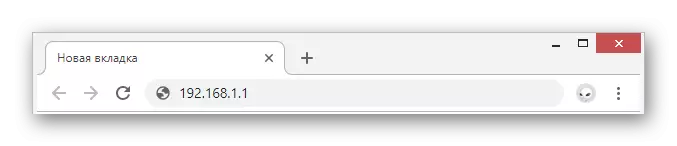
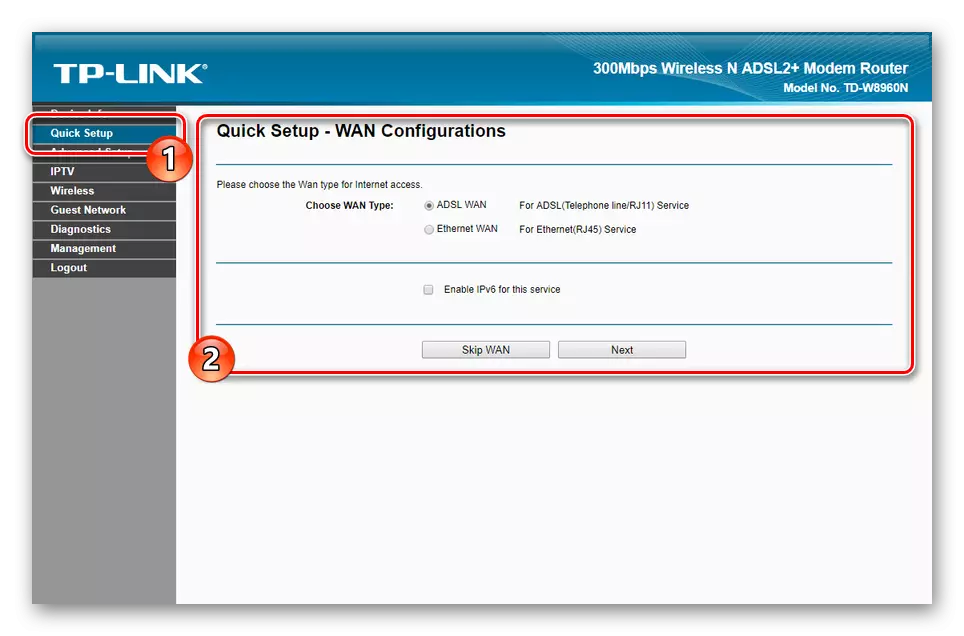


Collegamento internet
Utilizzando un cavo di patch aggiuntivo, collegare il modem ADSL e il router Wi-Fi. Nel caso del router, il cavo deve essere collegato alla porta "WAN", mentre qualsiasi interfaccia LAN viene utilizzata sul dispositivo ADSL.
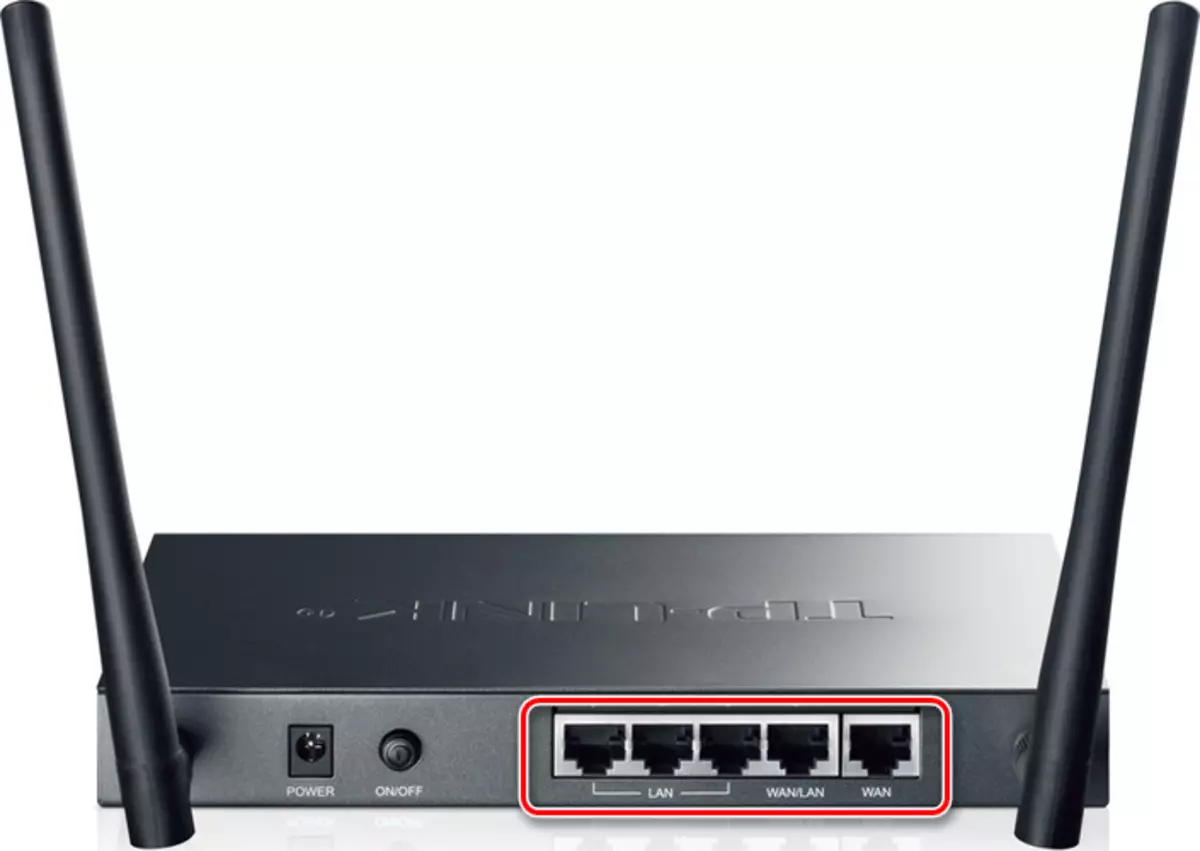
Dopo aver completato la procedura descritta, entrambi i dispositivi possono essere abilitati. Per accedere a Internet, il computer deve essere collegato al router utilizzando un cavo o un wi-fi.
Opzione 2: modem USB
Questa opzione di connessione Internet nella rete domestica è una delle soluzioni sufficientemente redditizie sia in termini di costo e qualità. Inoltre, nonostante l'esistenza di un gran numero di modelli di modem USB con supporto Wi-Fi, il loro uso è fortemente limitato rispetto a un router a pieno titolo.Nota: a volte il modem può essere sostituito con uno smartphone con una funzione "Internet USB".
Trasformare i parametri Secondo le nostre raccomandazioni, è possibile utilizzare un modem USB, la cui rete sarà significativamente migliorata dalle possibilità del router Wi-Fi.
Conclusione
Vale la pena capire che non è possibile configurare alcun router per funzionare con un modem ADSL o USB. Abbiamo cercato di considerare la procedura di connessione in un argomento piuttosto dettagliato soggetto alla disponibilità di capacità appropriate.
